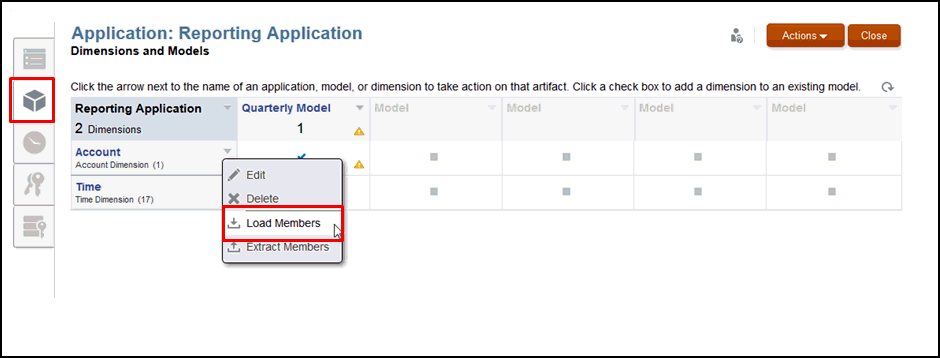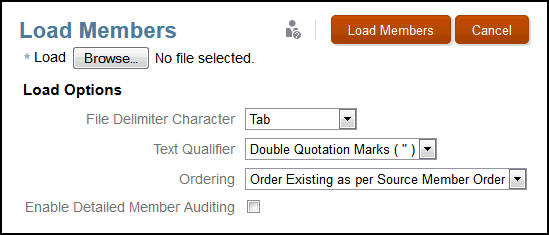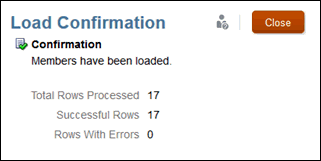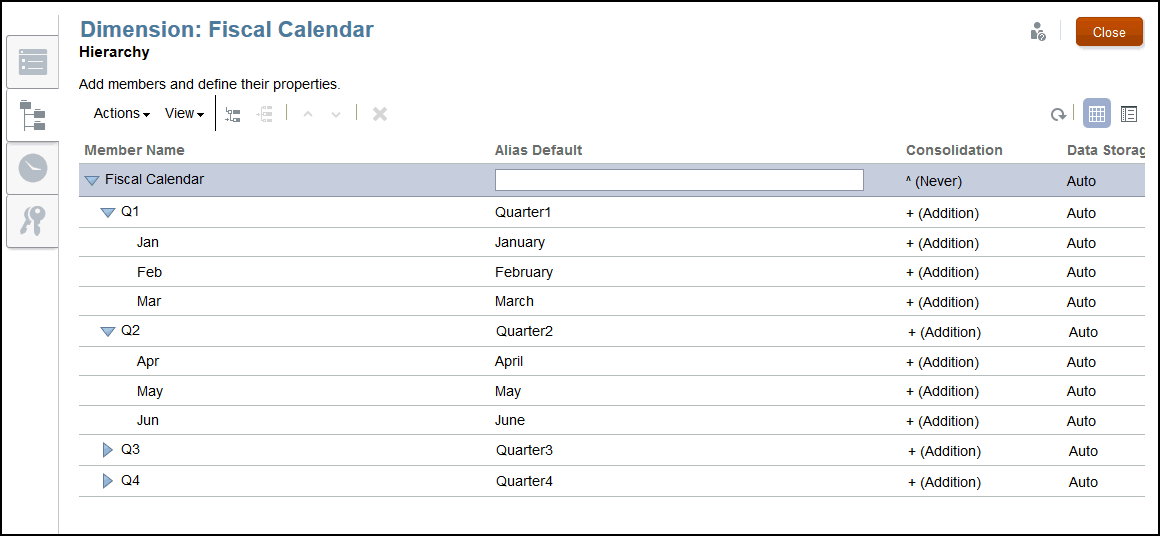Carregando Membros de Dimensão de um Arquivo Externo
É possível usar metadados de uma origem de dados existente no novo aplicativo para compilar rapidamente o aplicativo. Uma importação é realizada em cada dimensão da guia Dimensões e Modelos da tela Visão Geral do Aplicativo. Somente uma dimensão pode ser importada por vez.
As dimensões e os membros são carregados usando-se um arquivo simples. Como pré-requisito, você deve formatar os arquivos existentes de acordo com o modelo do Narrative Reporting como documentos CSV ou TXT e salvar os arquivos formatados no sistema de arquivos. Consulte Formatando Arquivos de Carregamento.
Para realizar a operação de carregamento, os usuários devem ter permissão Administrar para a dimensão para a qual eles estão importando. Consulte Conceder Acesso.
Cuidado:
Se você tiver um aplicativo existente, como prática recomendada, a Oracle recomendará a criação de uma extração como um backup antes de carregar dimensões e membros novos ou modificados.
Para carregar metadados de um arquivo externo: